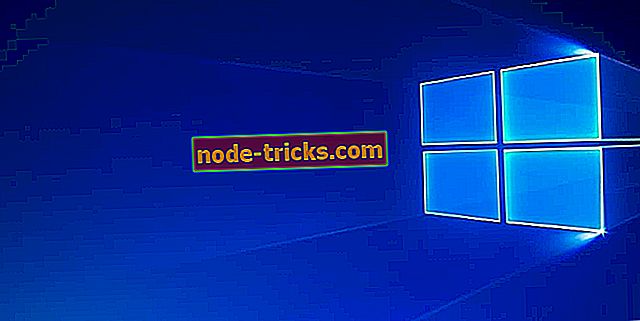Fix: Windows 10, 8.1 on pärast süsteemi taastamist aeglane
Kas olete proovinud süsteemi taastamist oma Windows 10, Windows 8.1 operatsioonisüsteemi jaoks ja hakkas pärast seda veidi aeglasemalt liikuma? Noh, seal on palju põhjusi, miks teie Windows 10, 8.1 reageerib niimoodi, kuid vaatame üle Windowsi operatsioonisüsteemi peamised parandused, kui see ei reageeri nii, nagu peaks pärast süsteemi taastamist.
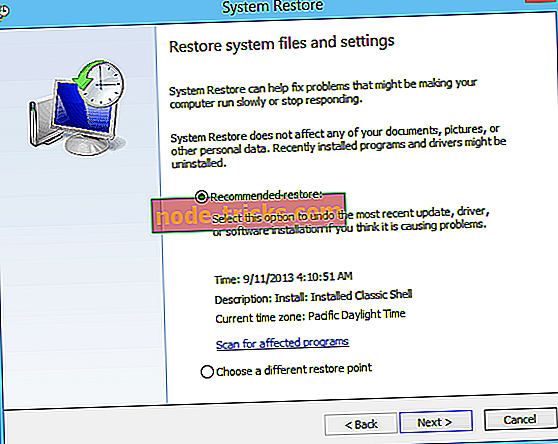
Tavaliselt, kui käivitate süsteemi Windows 8.1 taastamise sellepärast, et teil oli probleem ja soovisite tuua oma operatsioonisüsteemi tagasi eelmisele punktile, kui see töötas hästi, kahjuks selle protsessi käigus, kui teil tekib registri viga või taastepunkt ei olnud õigesti tehtud, võite saada selle probleemi täpselt.
Tutvustus Windows 8.1 kinnitamiseks, kui see pärast süsteemi taastamise protsessi aeglustus
- Taasta oma süsteem
- Vaba HDD kettaruumi
- Kontrollige oma draivereid
- Taasta oma süsteem juhtpaneelilt
- Käivita SFC skannimine
Esimene samm: taastage süsteem
Märkus. Enne selle sammu tegemist tehke varukoopia kõigist oma olulistest failidest, kaustadest ja rakendustest, mis teil on Windowsis 8.1
- Liigutage hiirekursorit ekraani paremasse ülemisse serva.
- Kuvatavast menüüst klõpsa või puuduta seal kuvatud funktsiooni "Seaded".
- Menüüst Seaded peate vasakule klõpsama või puudutama funktsiooni „Muuda arvuti seadeid“.
- Nüüd leidke ja klõpsake nuppu „Värskenda ja taastage“.
- Järgmises menüüs klõpsake vasakul nupul või puudutage nuppu „Taastamine”.
- Teema „Värskenda oma arvutit ilma oma faile mõjutamata“ all klõpsake vasakut nuppu või puudutage nuppu „Alusta”.
- Süsteemi värskendamise lõpetamiseks järgige ekraanil kuvatavaid juhiseid.
- Nüüd käivitage Windows 8.1 seade pärast protsessi lõppu.
- Pärast seadme käivitamist kontrollige uuesti, kas teie Windows 8.1 on endiselt aeglane.
Teine etapp: vabastada HDD kettaruum
- Kui ülaltoodud samm ei lahendanud teie probleeme, proovige vabastada mõni ruum C-partitsiooni, kus teie Windows 8.1 on installitud.
- Tavaliselt, kui operatsioonisüsteem liigub aeglaselt, on see sellepärast, et kõvaketas on täis.
Kolmas samm: kontrollige oma draivereid
Veenduge, et pärast süsteemi taastamist olete uuendanud kõik riistvaradraiverid.
Märkus: need peavad olema ühilduvad operatsioonisüsteemiga Windows 8.1.
Neljas samm: taastage süsteem juhtpaneelilt
- Me peame uuesti süsteemi taastama, et veenduda, et protsess läheb läbi.
- Liigutage hiirekursorit ekraani paremasse ülemisse serva.
- Kuvatavast menüüst klõpsa või puuduta "Otsi" funktsiooni.
- Sisestage otsingu dialoogiboksis järgmine tekst: “Juhtpaneel” ilma jutumärkideta.
- Pärast otsingu lõppu peate klõpsama hiirekliki või puudutage juhtpaneeli ikooni.
- Nüüd juhtpaneeli akna otsingukastis kirjutage järgmine: „Taastamine” ilma jutumärkideta.
- Vasak klõps või puudutage taastamise funktsiooni pärast otsingu lõppu.
- Vasakklõps või koputage „Ava süsteemitaaste“ funktsioon.
- Järgige nüüd ekraanil kuvatavaid juhiseid, et seadet tagasi tuua.
Viies etapp: käivitage SFC skannimine
- Vajutage ja hoidke all Windowsi nuppu ning nuppu „X“, kui olete ekraanil.
- Kuvatavast menüüst klõpsa administraatori õigustega käsku „Command Prompt“ (käsuviip).
Märkus: kui teil palutakse kasutajakonto kontrolli aken, klõpsa hiire vasaku nupuga või koputage lubamiseks nuppu Jah.
- Käsureaaknas kirjutage: „sfc / scannow” ilma jutumärkideta.
- Vajutage klaviatuuril nuppu Enter.
- Oodake, kuni süsteemi failikontroller protsessi lõpetab.
Märkus: see lahendab probleemid automaatselt.
- Pärast protsessi lõpetamist kirjuta käsureale järgmine: „Välju” ilma jutumärkideta.
- Vajutage klaviatuuril nuppu Enter.
- Taaskäivitage oma Windows 8.1 seade.
- Pärast seadme käivitamist kontrollige uuesti, kas operatsioonisüsteem on endiselt aeglane.
Paljudes arvutites esineb palju Windowsi „aeglaselt seotud” probleeme ning neid võib isegi arvutisse sattuda. Kõigepealt peame mainima, et enne süsteemi taastamist (nagu on selgitatud eespool esimeses lahenduses) peate olema ettevaatlik, kuna Windows 10 kustutab mõnede arvutite taastepunktid. Meil on ka juhis Windowsi 10 aeglase laadimise kohta ja soovitame seda enne süsteemi taastamist ja kinnitamist kontrollida.
Ja te lähete, kui sa hoolikalt järgisid ülaltoodud samme järjekorras, kus neid kirjeldatakse, oleksite suutnud pärast süsteemi taastamise protseduuri teostamist määrata oma aeglase operatsioonisüsteemi Windows 8.1. Ka siis, kui teil tekib selle teema suhtes rohkem probleeme, palun kirjutage meile allpool oleva lehe kommentaaride osas ja mina või mu kolleegid aitavad teid veelgi rohkem kui võimalik.